Si PNG et WebP sont tous les deux des formats d'image compressés conçus pour un usage sur le web, il n'en demeure pas moins qu'il y a entre eux une différence de générations (ils ont environ 20 ans d'écart). Cette différence explique sans doute pourquoi les fichiers WebP sont en général plus petits que leur équivalent PNG, pour une qualité très similaire.
Et comme les images WebP sont de plus en plus compatibles, non seulement dans les explorateurs web, mais aussi dans les éditeurs graphiques, les traitements de texte, etc. convertir ses images PNG en WebP est une très bonne idée et voici justement 3 outils pour vous y aider.

Pour ceux qui veulent convertir beaucoup d'images PNG en WebP très rapidement sur un ordinateur, il y a AnyMP4 Convertisseur Vidéo Ultimate. C'est un logiciel de conversion multimédia de qualité professionnel qui exploite très bien tous les accélérations matérielles disponibles.
Il est disponible pour les systèmes Windows 11/10/8/7 ou macOS 10.12 et supérieur. Il peut convertir plus d'une trentaine de formats image différent vers WebP, PNG, JPG, TIFF, BMP et DDS. C'est par exemple un très bon outil pour convertir les images SVG.
Étape 1. Commencer par installer et lancer AnyMP4 Convertisseur Vidéo Ultimate sur un ordinateur compatible.
Étape 2. Dans l'onglet Boîte à outils, choisir l'outil Convertisseur d'image.
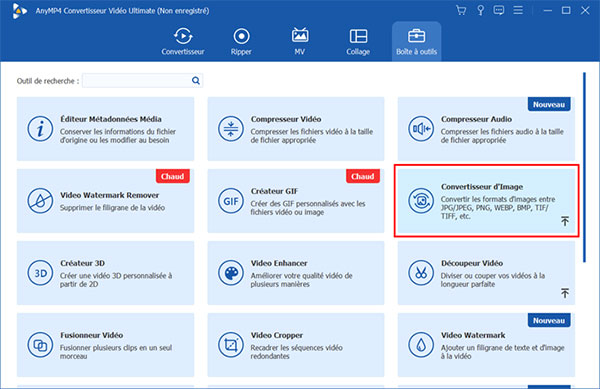
Étape 3. Suivre les instructions à l'écran pour importer toutes les images à traiter. Il est possible de compléter cette liste ultérieurement grâce au bouton Ajouter Fichier Source.
Étape 4. Dérouler la liste des formats en haut à droite et cliquer sur WebP. Le bouton en forme de roue dentée ouvre les paramètres de zoom et de qualité (par défaut ils sont réglés sur la valeur maximum).
Étape 5. Dans Enregistrer sous, renseigner le dossier cible.
Étape 6. Cliquer sur Exporter et patienter jusqu'à l'ouverture du dossier cible.
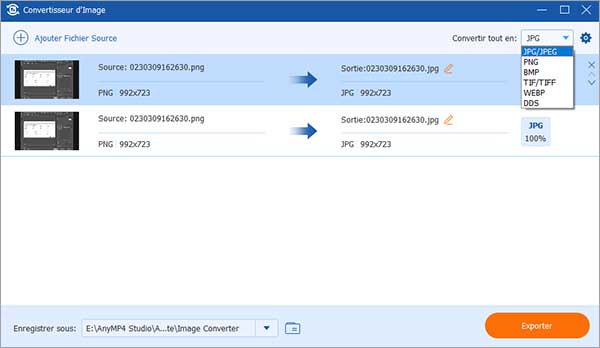
Si vous préférez un logiciel gratuit, il y a XnConvert. Il s'agit d'un gratuiciel pour les 3 systèmes d'exploitation Linux, macOS et Windows. Il travaille malheureusement bien plus lentement que la solution numéro 1, mais il dispose quand même d'atouts intéressants.
Il peut faire lui aussi du traitement par lot, il connaît un nombre impressionnant de formats différents (mais presque que des formats d'image matriciels) et on peut ajouter des actions lors de la conversion pour redimensionner, rogner, ajouter un filtre, etc. au moment de la conversion de PNG en WebP.
Cela en fait du coup un bon compresseur d'image. Enfin la qualité des formats cibles est paramétrable.
Étape 1. Lancer la dernière version d'XnConvert sur votre ordinateur.
Étape 2. Ouvrir l'onglet Source et cliquer sur Ajouter des fichiers ou Ajouter dossier pour importer toutes les images à traiter.
Étape 3. Ouvrir l'onglet Sortie et spécifier un dossier cible dans l'encadré Sortie.
Étape 4. Dérouler la liste des formats en haut à droite et choisir WebP.
Étape 5. Ouvrir l'onglet Paramètres pour ajuster la qualité du format cible.
Étape 6. Revenir dans l'onglet Sortie et cliquer sur le bouton Convertir.

Enfin, si vous êtes sur un smartphone ou que vous ne souhaitez pas installer de logiciel, il reste l'option des convertisseurs en ligne. Parmi eux, Convertio en est un très fiable. Il propose plus de 300 formats différents pour tous types de document et il fonctionne dans n'importe quel explorateur web.
Il peut par exemple transformer un PDF en image. Il accepte les images jusqu'à 100 Mo dans sa version gratuite et 4 Go dans sa version payante. Mais cette solution n'est à envisager que si vous avez peu d'images à convertir de PNG en WebP.
En effet le processus est tributaire de la vitesse de connexion et la version gratuite limite beaucoup le nombre de fichiers qu'on peut traiter simultanément 2.
Étape 1. Se rendre sur le site web de Convertio.
Étape 2. Cliquer sur Choisir les fichiers pour importer les images à transformer.
Étape 3. Dérouler la liste des formats cible et, dans le sous-ensemble Image, cliquer sur WEBP.
Étape 4. Recommencer pour chaque image de la liste.
Étape 5. Cliquer sur Convertir.
Étape 6. Dans la page suivante, cliquer sur Télécharger pour enregistrer les nouvelles images.
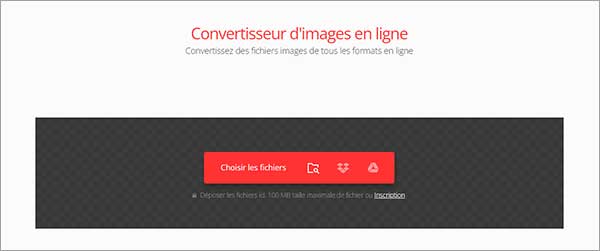
Quel format compresse le mieux entre PNG et WebP ?
Comme WebP compresse avec perte, il est très souvent plus petit que PNG. Et même quand il compresse sans perte, le fichier sera environ 25% plus petit que son équivalent PNG.
Quel format est le plus compatible ?
PNG reste plus compatible que WebP, même si ce dernier rattrape son retard. PNG a une compatibilité quasi universelle, quel que soit le système ou le logiciel utilisé. Ce n'est pas encore le cas de WebP (certains navigateurs internet font même de la résistance face à ce format promu par Google).
Lequel des 2 formats s'ouvrent le plus vite : PNG ou WebP ?
PNG. En effet, WebP compresse plus. Il faut donc d'avantage de puissance de calcul pour l'ouvrir.
PNG et WebP sont-ils des formats vectoriels ou matriciels ?
Ce sont tous les deux des formats matriciels : ils stockent l'image sous la forme d'un tableau de pixels.
Quel format prend en charge la transparence : PNG ou WebP ?
Tous les deux sont capables de stocker des images sans arrière-plan ou avec des zones transparentes. En passant, on trouve aujourd'hui pas mal d'outils pour rendre une image transparente.
Conclusion:
La solution la plus efficace pour convertir PNG en WebP sur ordinateur semble être celle d'AnyMP4 Convertisseur Vidéo Ultimate. C'est un logiciel de conversion fiable et rapide, et qui peut faire de la conversion par lot. Peu de service en ligne sont capables de convertir vers WebP. Mais parmi ceux-ci, Convertio vaut le détour. Même si son interface est un peu complexe, il est plutôt rapide et la conversion PNG en WebP est d'excellente qualité.